Дисплей для підготовки¶
Функція відображення підготовки дозволяє обробляти замовлення POS, що потребують підготовки. Зокрема,
Для роздрібної торгівлі: Після завершення оплати на POS-терміналі команда підготовки отримує сповіщення про необхідність забрати придбані товари для самовивозу клієнтом.
Для ресторанів: Замовлення через POS-термінал повідомляють кухню про страви, які потрібно приготувати.
Налаштування¶
Щоб увімкнути функцію відображення підготовки,
Перейдіть до налаштування POS.
Прокрутіть униз до розділу Підключені пристрої.
Позначте опцію Відображення підготовки.
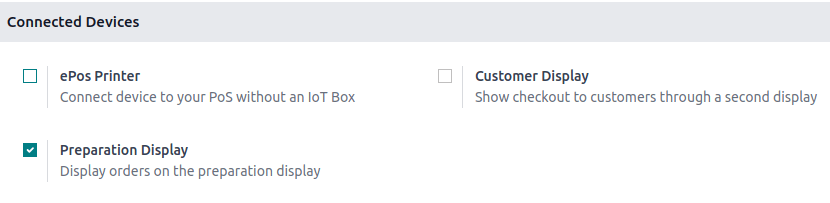
Щоб створити та налаштувати дисплей підготовки,
Перейдіть до
Натисніть Новий.
Дайте дисплею описову назву Назва (наприклад,
Головна кухня,Бар)Налаштуйте це:
Точка продажу: Виберіть POS-термінал, який надсилає замовлення на цей дисплей.
Категорії товарів: Вкажіть POS Категорії товарів, що надсилаються на цей дисплей.
Етапи: Визначте кроки, необхідні для підготовки замовлень.
Натисніть Додати лінію, щоб додати етап.
Для наочності призначте кожному етапу окремі кольори (необов’язково).
Визначте Таймер сповіщення (хв) для кожного етапу, щоб вказати очікуваний час обробки.
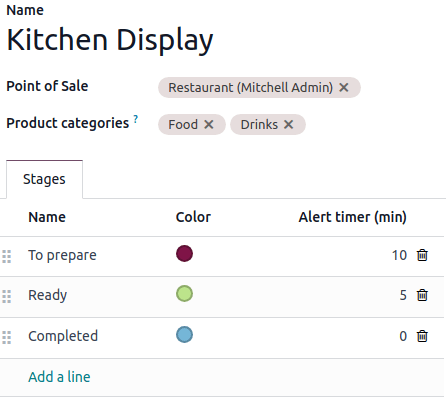
Примітка
Щоб редагувати вже існуюче відображення препарату, натисніть кнопку з вертикальною трьома крапками () на картці відображення та виберіть Налаштувати.
Практичне застосування¶
Перейдіть до , щоб отримати огляд усіх ваших дисплеїв.
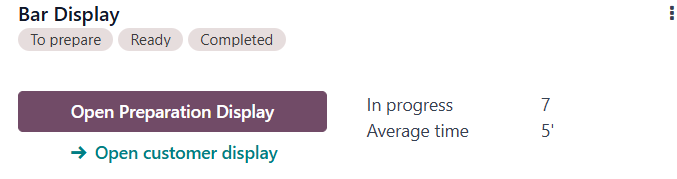
Картка дисплея показує:
Налаштовані етапи.
Кількість замовлень, що наразі В процесі.
Середній час, який співробітники зазвичай витрачають на виконання замовлення.
Порада
Натисніть значок програми Дисплей кухні на панелі керування Odoo для швидшого доступу.
Використання дисплея підготовки¶
Щоб отримати доступ до екрана підготовки, натисніть Відкрити лисплей підготовки. Цей інтерфейс, розроблений для співробітників, показує:
Етапи та кількість замовлень: Відображає прогрес виконання замовлень на етапах, таких як
У підготовці,ГотовотаЗавершено, а також кількість замовлень на кожному етапі.Замовлені товари за категоріями: Перелічує всі товари, що знаходяться в процесі обробки, згруповані за категоріями POS (наприклад,
Напої,Їжа).Картки замовлень: Містять підсумок окремих замовлень, зокрема:
Пов’язані таблиці та номери замовлень.
Стан, наприклад,
Готово, виділений визначеними кольорами.Час очікування з візуальними індикаторами.
Примітка
Індикатор тривалості стає червоним, якщо час, що минув, перевищує попередньо встановлений час сповіщення.
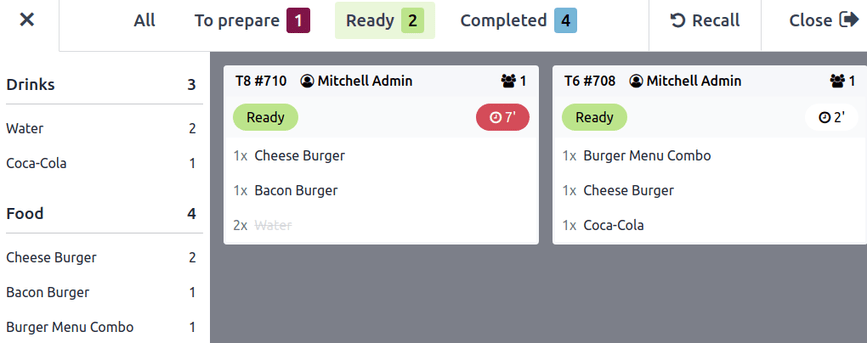
Щоб оновити стан замовлення:
Клацніть на товари в картці замовлення, щоб викреслити їх окремо.
Клацніть на картці замовлення, щоб позначити всі товари одночасно.
Картка автоматично переходить до наступного етапу після того, як кожен пункт викреслено.
Натисніть Відкликати, щоб повернути замовлення на попередній етап, якщо ви помилково відправили його на наступний етап.
Дисплей клієнта¶
Паралельно натисніть Відкрити дисплей клієнта, щоб відкрити інтерфейс клієнта. Цей інтерфейс, розроблений для клієнтів, надає огляд замовлень, які:
Готово до самовивозу.
Майже готово, що означає, що про них подбали.
Примітка
Номер замовлення можна знайти у верхній частині квитанції клієнта.